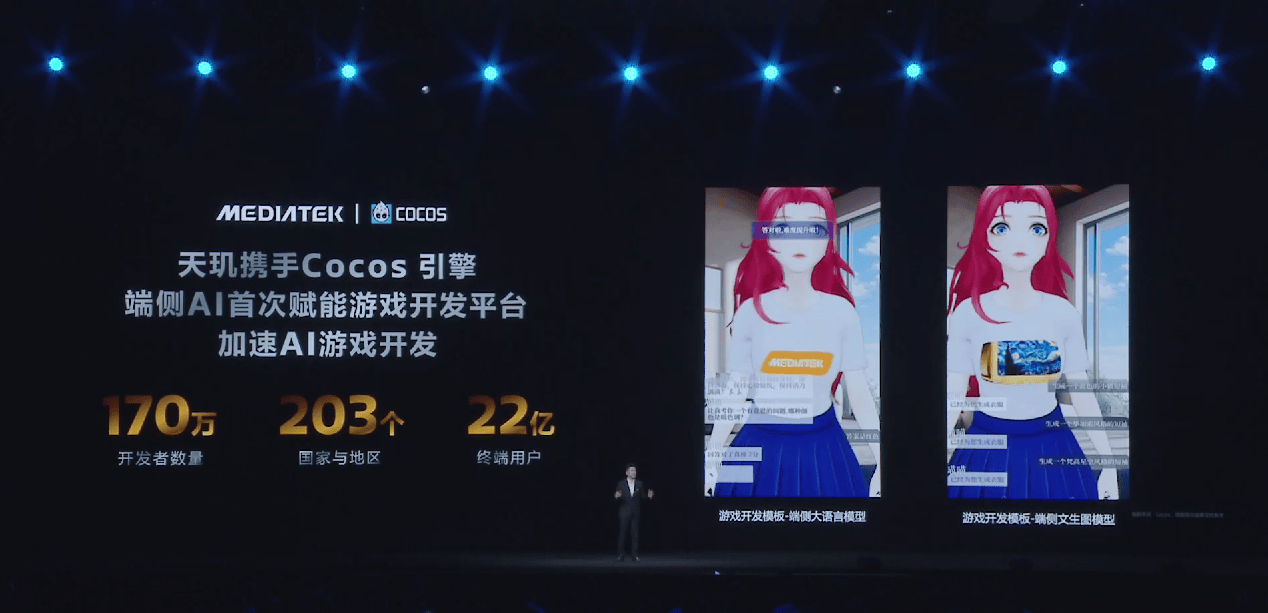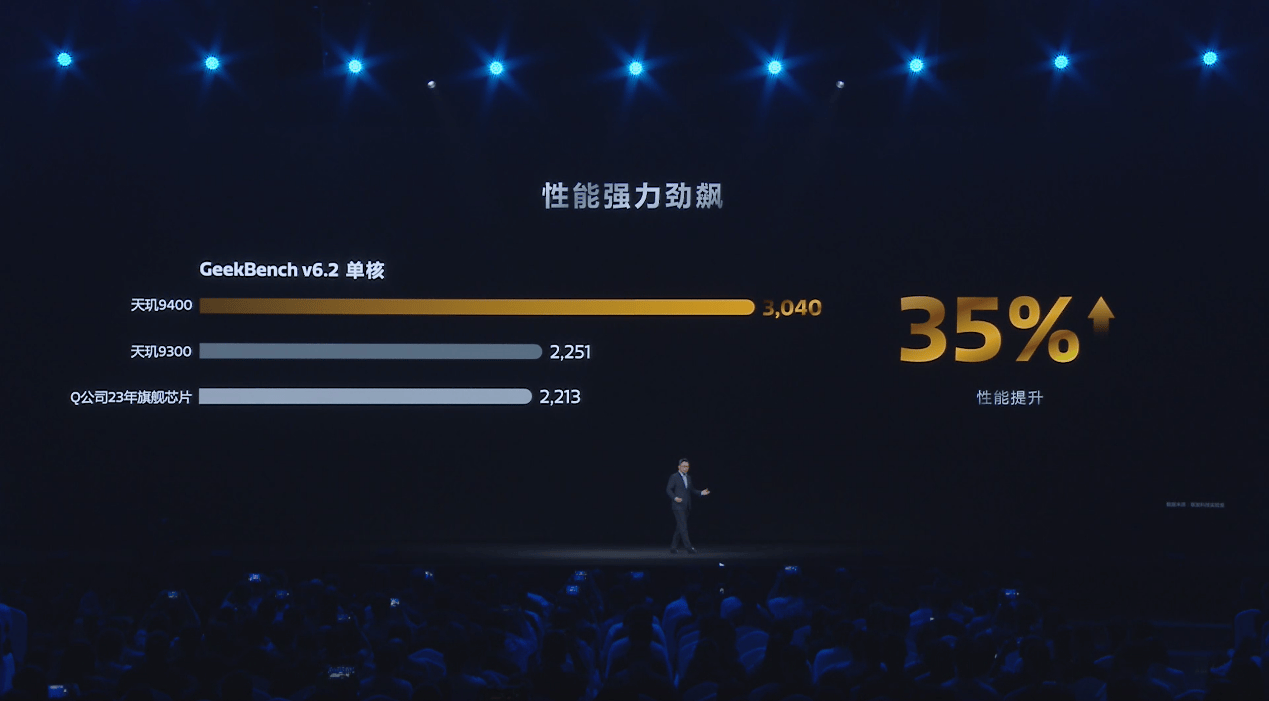用u盘安装双系统首先需要制作好u盘启动盘,然后用u盘启动方式设置启动模式,从而引导电脑启动pe系统才能进一步安装系统,下面就用惠普电脑教您安装win10win8双系统,我们来看看如何安装吧。
1、将u启动盘插入惠普电脑usb接口,重启电脑快速按开机启动快捷键进入启动界面,选择我们的u盘启动盘进行回车,然后选择运行win8pe回车,如图:
2、在u启动pe一键装机工具中选择win10镜像,将c盘做为系统盘,安装在c盘中,如图:
3、程序提醒还原操作,点击确定进行还原,还原后重启。如图:
4、之后程序会自行安装,安装完成后只需设置相应的参数即可。
5、接着重复步骤1-2,直到进入装机工具中选择win8镜像,并安装在除c盘外的盘,如图:
6、程序提醒还原操作的时候,不勾选完成后重启选项,如图:
7、回到pe桌面,点击修复系统引导工具,进行系统修复。
8、引导修复后重启电脑,选择点击win8系统,完成win8系统安装。
u盘启动方式也就这些重要步骤,对于具体的过程还是需要用户亲自动手操作才会更加明白。